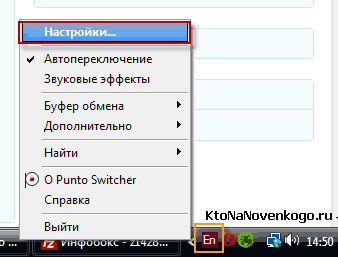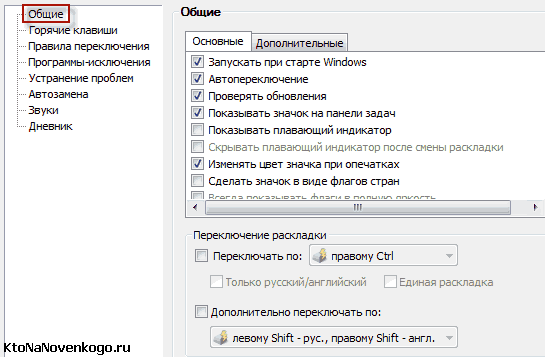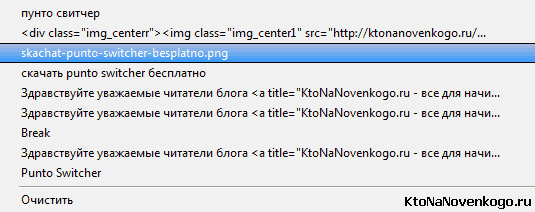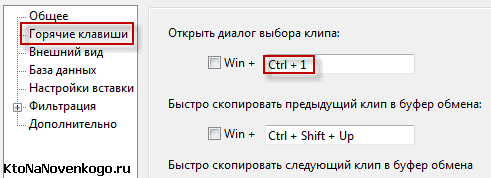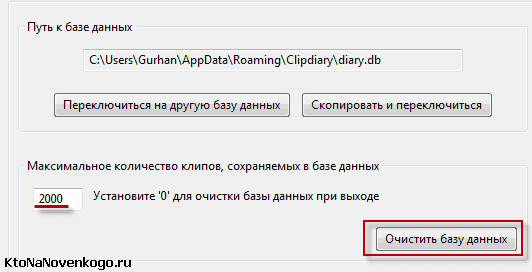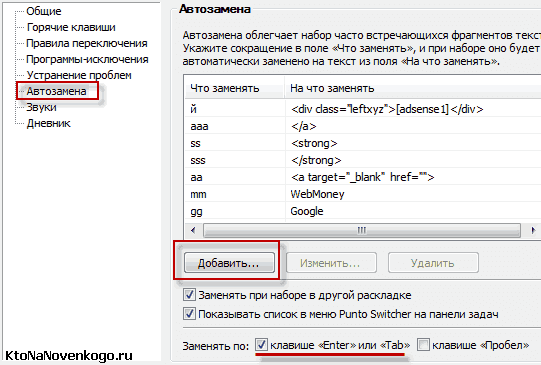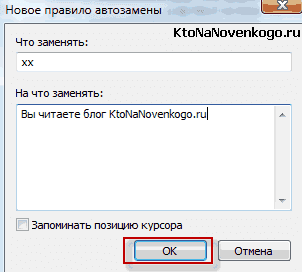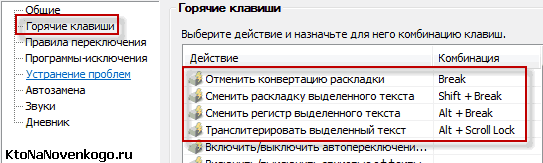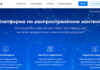Здрастуйте, шановні читачі блогу . Сьогодні я хочу продовжити розмову про корисні програми.
Насправді при роботі з дизайном сайту, при додаванні нових матеріалів, при його самостійної розкручування і просування ми обов’язково використаємо ряд допоміжних утиліт — непомітних, але стали вже практично незамінними. Наприклад, наш сьогоднішній герой служить для перемикання розкладки клавіатури і зветься Punto Switcher. Не перебільшу, якщо скажу, що він стоїть, напевно, вже у переважної більшості користувачів рунета.
Пунто Світчер — це дуже зручна, проста і, що важливо, надійна програма, яка дозволяє забути про те, а яким чином, власне, здійснюється на вашому комп’ютері перемикання розкладки клавіатури. Але крім своєї основної функції вона володіє ще рядом досить зручних функцій, таких як транслітерація вмісту буфера обміну, збереження його історії (30 останніх копіювань в буфер), примусова зміна розкладки клавіатури, автозаміна (можна повісити часто вживані слова і фрази на гарячі клавіші) і багато іншого.
Можливості безкоштовної програми Пунто Світчер
Звичайно ж, більшість додаткових можливостей Punto Switcher є і у інших програм, але ж ця утиліта вже стоїть на вашому комп’ютері і по любому буде завантажуватися разом з операційкою. Тому мені особисто здається досить зручним той набір можливостей, які вона надає, за винятком лише функції збереження історії буфера обміну. Для цієї мети я використовую іншу програму (Clipdiary), опису можливостей якої теж торкнуся в кінці цієї статті.
Отже, Пунто Світчер завжди була безкоштовною програмою. Особисто я використовую її вже близько десяти років і звик до неї настільки, що робота на комп’ютері без неї викликає у мене не те що дискомфорт, а просто-таки дратує і з часом може довести до сказу. Загалом-то, я не зовсім розумію, чому б великому і жахливому Мелкософту не попередньо встановити в свою операційну аналогічну можливість, бо дуже вже зручно не морочитися з тим, в який саме розкладці клавіатури ви зараз намагаєтеся набити текст.
Якийсь час тому команда розробників програми Punto Switcher перейшла під крило Яндекса, який відтоді невпинно її піарить навіть на своїй головній сторінці і думаю, що для цього у компанії Yandex є свій резон.
Справа в тому, що ця програма належить до того рідкісного типу софта, який характеризується як «must have» і повинен бути встановлений на кожному комп’ютері. Тому, придбавши права на розповсюдження Пунто Свитчера, Яндекс використовує цю потрібну всім утиліту для встановлення свого пошуку, що використовується за умовчанням і поширення своєї надбудову для веб-браузерів під назвою Yandex Bar (Елементи), ну, і також візуальні закладки.
Я не скажу, що Bar погане доповнення, але інтерес Яндекса тут очевидний — популяризувати свій пошук і одночасно з цим отримати можливість збору статистики поведінки користувачів на відвідуваних ними сайтах. Пам’ятайте про поведінкові фактори і пов’язаний з ними новий спосіб оцінки якості контенту на сайті? Ось різні там Бари і можуть бути одним із джерел збору цих даних. Але це анітрохи не применшує достоїнств Пунто Свитчера, а від встановлення додаткового набору ви можете відмовитися. Адже У нас демократія.
Т. о. ви завжди можете завантажити Punto Switcher абсолютно безкоштовно і при цьому не побоюватися, що в безкоштовну утиліту може бути впроваджений руткіт або троян, бо за це відповідає не хто-небудь, а саме «дзеркало рунета». Після установки вона автоматично пропишеться в автозавантаження і буде вас радувати появою відповідного значка в треї після кожного запуску операційної системи.
Все, тепер ви можете забути (забити), якими саме гарячими клавішами на вашому комп’ютері здійснювалася активація перемикача розкладок клавіатури. Пунто буде нальоту аналізувати введені символи і якщо таке поєднання букв буде за статистикою малоймовірним для встановленої в даний момент розкладки клавіатури, то відбудеться її автоматичне перемикання ще в момент набору вами символів слів.
Перемикання розкладки при цьому буде супроводжуватися звуковим сигналом, схожим на повернення каретки у друкарській машинці. Якщо під час набору слова програму Punto Switcher не вдасться остаточно визначитися з потрібною мовою, то вона обов’язково це зробить при натисканні вами по клавіші пробілу. Помилки у неї теж трапляються, але досить рідко.
Тим не менш, у вас завжди є можливість вручну змінити обрану розкладку. Для скасування неправильного вибору досить натиснути на клавіатурі клавішу Pause/Break. Щоправда, зробити це можна тільки для останнього набраного слова, поки ви ще не приступили до набору наступного. Це трохи незручно, але звикнути можна.
Напевно, саме через що іноді виникають помилки при виборі розкладки клавіатури і незнання того, як можна на це вплинути, досі все ще зустрічаються ненависники Пунто Свитчера, які відносяться до цієї програми з упередженням. Але все ж прихильників у неї набагато більше. Тому давайте спробуємо пробігтися по її налаштувань і розглянемо ті додаткові можливості, які вона надає нам (крім перемикання розкладки).
Отже, Punto за замовчуванням буде запускатися автоматично разом завантаженням операційної системи і жити вона буде в треї (внизу праворуч) у вигляді значка з наочним відображенням використовуваного в даний момент мови набору. Тому мовну панель, відображену в Windows за замовчуванням, ви можете дезактивувати.
Для доступу до налаштувань Свитчера вам необхідно клацнути по значку цієї програми правою кнопкою миші і вибрати з контекстного меню «Налаштування»:
На вкладці загальних налаштувань нічого особливо цікавого немає:
Правда внизу вікна налаштувань у вас є можливість призначити свої власні гарячі клавіші для ручного перемикання розкладки клавіатури, відмінні від того, що у вас було обрано в Windows. Особисто я ручним перемиканням розкладки не користуюся з моменту першої установки Пунто Світчер на свій комп’ютер. Знімати галочку «Автопереключення» мені ніколи не приходило в голову, бо навіщо тоді мені потрібна буде ця утиліта.
Менеджер буфера обміну Punto Switcher і Clipdiary
Єдине що я зрадив, так це прибрав галочку у полі «Показувати корисні поради». На вкладці «Додаткові параметри» ви можете поставити або зняти галочку у полі «Стежити за буфером обміну»:
У Punto Switcher є так званий менеджер буфера обміну, який здатний зберігати останні тридцять доповнень до нього. Якщо ви поставите галочку в показаному на скріншоті поле, то програма почне зберігати стек з тридцяти останніх копіювань в буфер. Доступ до вмісту цього менеджера ви зможете отримати кількома способами:
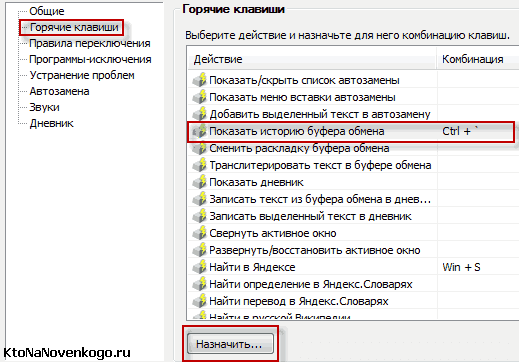
Викликавши тим чи іншим способом менеджер буфера обміну ви побачите його вміст:
Т. о. щоб вставити в потрібне місце щось збережений раніше в буфер, вам потрібно поставити на це місце курсор миші, викликати перегляд історії кліпборда в Punto (краще всього повісити його попередньо на комбінацію «гарячих клавіш»), знайти рядок з цікавлять вас фрагментом і клацнути по ньому мишею. Загалом, все просто.
Сам по собі буфер обміну операційної системи Windows зберігає передаються в нього дані безпосередньо в оперативній пам’яті і пере стару запис при додаванні нової. Звідси випливають два основних недоліки стандартного інструменту Windows:
- неможливість додавання відразу декількох фрагментів в кліпборд
- при перезавантаженні або збої комп’ютера дані з стандартного буфера обміну губляться
Насправді, при постійній роботі з текстами в якості копірайтера дуже часто буває потрібно використовувати історію кліпборда. Описаний трохи вище доважок до Пунто Свитчеру вирішує ці проблеми, але мені особисто здається замалим стек на тридцять значень, так і функцій пошуку з історії буфера не вистачає.
Тому я, на додаток до Punto Switcher, використовую також окрему програму менеджера буфера обміну Clipdiary. Для особистого некомерційного користування цю утиліту можна завантажити безкоштовно. Вона самостійно пропише себе в автозавантаження і вам залишиться тільки поставити в її налаштуваннях комбінацію гарячих клавіш для виклику вікна з історією кліпборда.
Для цього клацніть лівою кнопкою миші по іконці Clipdiary з жовтої папки та виберіть з верхнього меню «Файл» — «Параметри».
Тепер все, що ви будете копіювати в буфер обміну за допомогою ctrl+c, ctrl+x, а так само через контекстне меню, збережеться на жорсткому диску в базі даних Clipdiary. У налаштуваннях ви самі зможете задати кількість збережених записів з кліпборда і при необхідності здійснювати очищення бази даних:
У Clipdiary можна здійснювати пошук по історії буфера і, що не маловажно, все що ви скопіюєте тепер у нього, буде зберігатися не в енергозалежній пам’яті, а на жорсткому диску. Одного разу це врятувало мене від повторного написання частини статті, коли несподіваний кидок напруги змусив перезавантажитися комп’ютер.
Транслітерація в Пунто Світчер, зміна регістру та автозаміна
Але повернемося до Punto Switcher. Отже, як ви можете бачити, в її налаштуваннях можливо повісити на гарячі клавіші досить багато дій, крім показу історії кліпборда, про яку ми вже докладно поговорили.
Мені в ній дуже подобається і я постійно використовую — можливість автозаміни:
Ви призначаєте комбінацію клавіш і вішаєте на неї вставку будь-якого тексту, коду і т. п. Я особисто досить активно використовую автозаміну і у мене налаштований багато комбінацій в Пунто Свитчере (на всі випадки життя). Наприклад, досить швидко вмію друкувати наосліп (завдяки клавіатурного тренажеру VerseQ), але тільки в російській розкладці клавіатури. А ось з латиницею у мене трабли.
Тому, всі терміни на латиниці, які часто використовую у багатьох статтях, вирішив повісити на гарячі клавіші автозаміни в Punto (наприклад, слова Joomla, WordPress, VirtueMart, WebMoney, Html та інші).
Я вже практично наосліп вводжу визначені комбінації для вставки потрібного слова в той час, як набір цього ж слова в латинській розкладці викликає у мене певні незручності (потрібно піднятися з лежачого положення комп’ютерного крісла в сидяче і почати незвичний процес пошуку потрібних клавіш на клавіатурі).
Так само я періодично додаю в старі статті посилання на нові публікації, які були б доречні по ходу розповіді. Тим самим покращують такий важливий фактор просування, як внутрішня перелінковка. Вносити зміни в тексти мені зручніше в Html-редакторі Notepad++, бо там є можливість відкоту назад. Але зате в notepad++ немає візуального редактора, а отже для вставки гіперпосилання мені довелося б щоразу писати її код за всіма правилами мови Html.
P. S. Зараз я відкрив для себе в Нотепаде++ плагін WebEdit, який додає на панель інструментів потрібні мені кнопочки:
Автозаміна в Punto Switcher дозволяє автоматизувати цей процес, повісивши відкриваючий і закриваючий теги Html посилання на дві комбінації гарячих клавіш. Для цього необхідно натиснути кнопку «Додати» в налаштуваннях (див. скріншот розташований вище) та ввести бажану послідовність символів, які потім будуть замінені на потрібний вам текст або фрагмент коду:
Коли ви налаштуєте всі необхідні вам комбінації автозаміни, то можете вибрати в налаштуваннях Пунто Свитчера, після натискання на яку саме кнопку вона буде проводитися. Є два варіанти, з яких мені найбільше підходить перший (Enter або Tab), т. к. автозаміна після натискання на пробіл у мене іноді спрацьовувала в непотрібному місці.
Тепер, орієнтуючись на наш приклад, можемо вставити в тексті дві букви ікс поспіль «xx» (або ж дві «чч» в російській розкладці), а потім натиснути на клавішу Tab на клавіатурі. В результаті у тексті, замість «xx» або «гг», з’явиться «Ви читаєте блог ». По-моєму, дуже зручно. Так, є безліч програм, що реалізують автозаміну, але ж Punto Switcher у вас вже встановлена і додатково нічим забруднювати операційку не потрібно.
А тепер давайте ще раз зайдемо в налаштування на вкладку «Гарячі клавіші». Найцікавішими там мені представляються вже призначені комбінації в перших чотирьох рядках:
Про першу з них я вже згадував — це скасування помилкового перемикання розкладки з допомогою клавіші Pause/Break». Пунто Світчер іноді помиляється і якщо ви відразу це помітили, то можете натиснути «Pause/Break» для зміни розкладки останнього введеного слова. Якщо ви це помітили вже потім, то можете виділити потрібне слово або слова, а потім натиснути гарячу комбінацію клавіш Shift+Pause/Break» — розкладка виділених слів зміниться.
Іноді буває потрібно змінити регістр букв у слові на протилежний (наприклад, якщо набирали текст при включеному «Caps Look») і для цього у Punto Switcher передбачена комбінацій гарячих клавіш Alt+Pause/Break». Вам потрібно буде виділити все слово (слова), або ж тільки кілька проблемних букв, а потім натиснути на клавіатурі Alt+Pause/Break» — регістр виділених букв зміниться на протилежний.
Ну і, нарешті, ще одна дуже зручна можливість інтегрована в цю утиліту, яку я регулярно користуюся — можливість провести транслітерацію виділеного тексту з російської на англійську мову (тобто не прямий переклад, як, наприклад, в Google перекладача, а саме заміна російських літер латинськими за звучанням). Транслітерація застосовується для написання російських слів латинськими літерами. Навіщо це може бути потрібно?
Тут вся справа в тому, що для пошукових систем (зокрема, Яндекса) використання трансліту в Url адреси сторінок є кращим варіантом, ніж використання російських символів чи слів англійською мовою. Ні, звичайно ж, транслітерація не дасть вам сто очок вперед, але зате це може бути останньою краплею, що дозволила вам потрапити і втриматися в Топі пошукової видачі. Нехтувати її використанням не варто.
Так от, Пунто Світчер дозволяє миттєво зробити транслітерацію виділеного фрагмента російського тексту. Для цього використовується поєднання гарячих клавіш Alt+Scroll/Lock». Швидко і просто. Особисто я використовую цю можливість для перекладу в трансліт назв файлів з зображеннями, які відображаються в контенті мого блогу.
Справа в тому, що оптимізація зображень зводиться не тільки до вживання потрібних ключових слів в атрибуті Alt тега зображення Img, але і бажано буде вжити трансліт цих ключів у назві файлу зображення.
Крім цього можна використовувати можливість миттєвої транслітерації засобами Punto Switcher в Джумла. Справа в тому, що при активації ЧПУ в Joomla вам доведеться самому заповнювати поле «Псевдонім» при написанні статей. Вміст цього поля буде додаватися в Url-адресу сторінки з цією статтею і для поліпшення пошукової оптимізації краще всього використовувати саме трансліт.
Т. о. ви можете скопіювати назву статті в полі «Псевдонім», розставити тире між словами і провести транслітерацію всього тексту за допомогою Пунто Світчер (Alt+Scroll/Lock»). Хоча особисто я віддаю перевагу використовувати для Seo оптимізації компонент ARTIO JoomSEF, який робить це все на автоматі, але бувають випадки, коли використання цього компонента або не ефективно, або не можливо.
Загалом, напевно у вас знайдеться необхідність використання трансліту, зміни розкладки і регістра за допомогою гарячих клавіш Punto. Звичайно ж, ви можете сказати, що все описане мною в цій статті є дрібницями і нічого не вартими дрібницями.
Але тут обов’язково потрібно робити знижку на те, що ці дрібниці з арсеналу Пунто Світчер вносять невелике спрощення в рутину, якою будь вебмастер займається изо дня в день. Повірте, відчуєте полегшення відразу і ще довго будете згадувати добрим словом авторів програми за такі незначні, але дуже полегшують життя пустяковины.
Удачі вам! До зустрічей на сторінках блогу